अपने iOS डिवाइस को पूरी तरह से स्कैन करें और अपने iPhone, iPad और iPod पर सभी जंक फ़ाइलें हटा दें
ऐप को डिलीट किए बिना iPhone पर ऐप कैश साफ़ करें और स्पेस खाली करें
ऐप्स कैश हटाना iPhone पर "कैश" को हटाना आपके डिवाइस को तेज़ बनाने और स्टोरेज स्पेस बचाने का एक बेहतरीन तरीका है। जैसा कि आप जानते हैं, एक बार जब आप किसी ऐप को बहुत ज़्यादा कैश जमा करने देते हैं, तो वह बहुत ज़्यादा जगह घेरता है और आपके डिवाइस के प्रदर्शन को प्रभावित करता है। शुक्र है, आप अपने पेज पर आ गए! यह पोस्ट आपको इनसे छुटकारा पाने के तीन सिद्ध तरीके बताएगी, यहाँ तक कि iPhone पर ऐप कैश को बिना ऐप डिलीट किए भी साफ़ कर सकते हैं। अभी विस्तृत चरणों को जानें!
गाइड सूची
iPhone पर एक क्लिक में ऐप डिलीट किए बिना ऐप कैश कैसे साफ़ करें ऐप डिलीट किए बिना ऐप कैश साफ़ करने के लिए iPhone सेटिंग्स अंतर्निहित कार्यों के साथ अन्य ऐप्स कैश साफ़ करें [Spotify, Snapchat] ऐप्स [क्रोम, सफारी, आदि] के माध्यम से ब्राउज़र ऐप कैश कैसे साफ़ करें? ऐप डिलीट किए बिना iPhone ऐप कैश साफ़ करने के बारे में अक्सर पूछे जाने वाले प्रश्नiPhone पर एक क्लिक में ऐप डिलीट किए बिना ऐप कैश कैसे साफ़ करें
अपने iPhone पर ऐप कैशे डिलीट करना डिवाइस की परफॉर्मेंस बढ़ाने का एक बेहतरीन तरीका है। क्या आप इस प्रक्रिया को आसान बनाना चाहते हैं? इन शक्तिशाली और बेहद अनुशंसित ऐप्स पर एक नज़र डालें। 4ईज़ीसॉफ्ट आईफोन क्लीनरयह ऐप कैश, जंक फ़ाइलें और अस्थायी फ़ाइलों सहित सभी अनावश्यक डेटा को हटा सकता है। इसके रीयल-टाइम पूर्वावलोकन फ़ीचर के साथ, आप उन फ़ाइलों को चुन सकते हैं जिन्हें आप हटाना चाहते हैं और बस एक क्लिक से उन्हें साफ़ कर सकते हैं।

आपको ऐप कैश के अलावा अन्य फ़ाइलें साफ़ करने में सक्षम बनाता है, जैसे मीडिया फ़ाइलें, सफारी बुकमार्क, कॉल इतिहास, आदि।
विभिन्न समाशोधन क्षमताओं और सुरक्षा के साथ तीन सफाई स्तर प्रदान करें।
बड़े फ़ाइल आकार को छोटे आकार में संपीड़ित करने की क्षमता से लैस।
आईओएस 26/18/17 आदि सहित विभिन्न iPhone, iPod और iPad संस्करणों और मॉडलों का समर्थन करें।
100% सुरक्षित
100% सुरक्षित
स्टेप 1उसके बाद, लॉन्च 4ईज़ीसॉफ्ट आईफोन क्लीनर और अपने डिवाइस को USB कॉर्ड से अपने कंप्यूटर से कनेक्ट करें। फिर, अपने iPhone पर, "ट्रस्ट" बटन पर टैप करें। इसके बाद, टूल अपने आप स्कैनिंग प्रक्रिया शुरू कर देगा।

चरण दोटूल के इंटरफ़ेस पर, "निजी डेटा मिटाएँ" ड्रॉपडाउन मेनू विकल्प चुनें और टूल के ऊपरी दाएँ कोने में "एक-क्लिक मिटाएँ" बटन पर क्लिक करें। इसके बाद, स्कैन और वर्गीकृत फ़ाइलों की सूची का इंतज़ार करें।
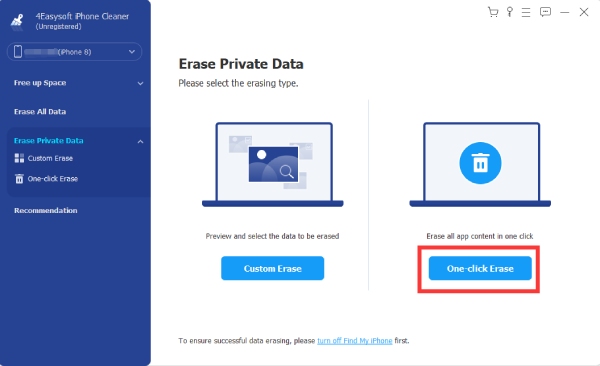
चरण 3इसके बाद, उन ऐप्स को चुनें जिनमें अवांछित डेटा है, खासकर वह कैश जिसे आप हटाना चाहते हैं। प्रत्येक श्रेणीबद्ध एप्लिकेशन सूची में दिए गए चेकबॉक्स पर निशान लगाएँ या सभी को चुनने के लिए "सभी चुनें" पर क्लिक करें।
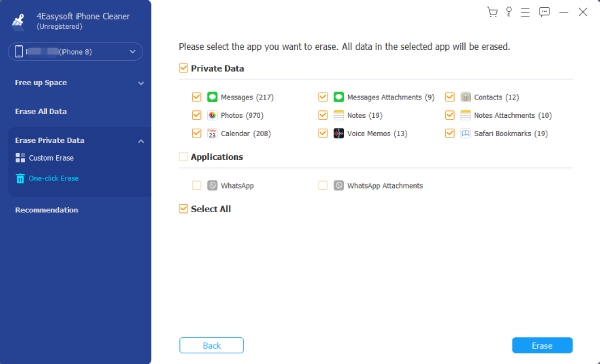
चरण 4अपने चयन से संतुष्ट होने के बाद, डिलीट करना शुरू करने के लिए "मिटाएँ" बटन पर टिक करें। प्रक्रिया पूरी होने के बाद, आप अपने iPhone की जाँच कर सकते हैं और देख सकते हैं कि आपने ऐप डिलीट किए बिना अपने iPhone का सारा ऐप कैश साफ़ कर दिया है!
ऐप डिलीट किए बिना ऐप कैश साफ़ करने के लिए iPhone सेटिंग्स
iPhone पर ऐप डिलीट किए बिना ऐप कैश साफ़ करने का सरल, आसान और सबसे अच्छा तरीका जानने के बाद, इस भाग में आपके iPhone का उपयोग करके उन्हें साफ़ करने के कुछ डिफ़ॉल्ट तरीके भी बताए गए हैं। Apple में बिल्ट-इन सेटिंग्स हैं जहाँ आप अपने iPhone की स्टोरेज देख सकते हैं, इंस्टॉल किए गए एप्लिकेशन एक्सेस कर सकते हैं, और अवांछित डेटा भी देख सकते हैं। हालाँकि, इससे आपके iPhone का कैश नहीं हटेगा, लेकिन फिर भी आपको जगह खाली करने में मदद मिलेगी।
स्टेप 1अपने iPhone पर, "सेटिंग्स" ऐप पर टैप करके उसे लॉन्च करें। फिर, नीचे स्क्रॉल करें और "जनरल" विकल्प चुनें।
चरण दोफिर, "iPhone स्टोरेज" पर टैप करें और अपने डिवाइस पर सभी इंस्टॉल किए गए एप्लिकेशन लोड होने तक प्रतीक्षा करें।
चरण 3इसके बाद, वह एप्लिकेशन चुनें जिसे आप ऑफलोड करना चाहते हैं, उस पर टैप करें, और ऐप डेटा को हटाए बिना iPhone ऐप कैश को साफ़ करने के लिए "ऑफलोड ऐप" बटन का चयन करें।
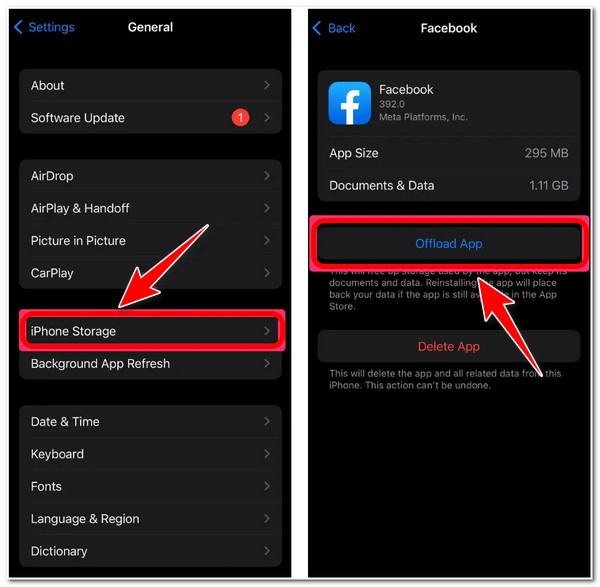
हालाँकि, यह तरीका आपके iPhone पर इंस्टॉल किए गए ज़्यादातर ऐप्स पर लागू नहीं होता। ऐसा मुख्यतः तब होता है जब आपके पास उस खास ऐप का अपडेटेड वर्ज़न न हो, आप अपना कैश साफ़ करना चाहते हों, या आप iOS का पुराना वर्ज़न इस्तेमाल कर रहे हों।
अंतर्निहित कार्यों के साथ अन्य ऐप्स कैश साफ़ करें [Spotify, Snapchat]
इसके अलावा, कुछ एप्लिकेशन में बिल्ट-इन सेटिंग्स होती हैं जो कैश डिलीट करने की सुविधा देती हैं। इस तरह, आपको अपने डिवाइस पर ऐप डेटा साफ़ करने के लिए अपनी सेटिंग्स में जाने और कुछ बटन नेविगेट करने की ज़रूरत नहीं है। यहाँ बिल्ट-इन कैश-क्लियरिंग सेटिंग्स वाला एप्लिकेशन और इसे निष्पादित करने के तरीके के बारे में उनके चरण दिए गए हैं:
Spotify के लिए
स्टेप 1अपना "Spotify" एप्लिकेशन लॉन्च करें और ऊपरी दाएं कोने में गियर आइकन के साथ "सेटिंग्स" बटन पर टैप करें।
चरण दोनीचे ब्राउज़ करें और "स्टोरेज" विकल्प चुनें। फिर, "कैश साफ़ करें" पर टैप करें।
चरण 3इसके बाद, पॉप-अप विंडो पर "कैश साफ़ करें" पर टैप करके अपने चयन की पुष्टि करें।
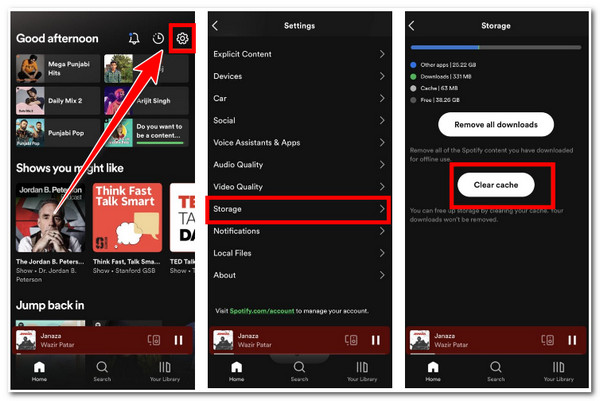
स्नैपचैट के लिए
स्टेप 1अपने "स्नैपचैट" पर जाएँ और उसे लॉन्च करें। फिर, ऐप के इंटरफ़ेस पर "बिटमोजी" पर टैप करें।
चरण दोइसके बाद, ऐप के ऊपरी बाएं कोने पर "गियर" के साथ "सेटिंग्स" पर टैप करें।
चरण 3"खाता क्रियाएँ" के अंतर्गत, "कैश साफ़ करें" का चयन करें और अपने चयन की पुष्टि करने के लिए संवाद बॉक्स से "साफ़ करें" बटन पर टैप करें स्नैपचैट पर कहानी हटाएं.
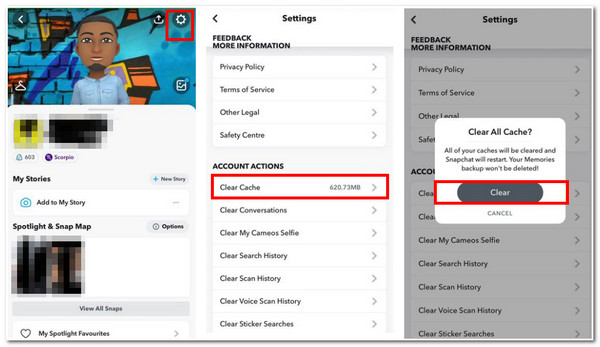
ऐप्स [क्रोम, सफारी, आदि] के माध्यम से ब्राउज़र ऐप कैश कैसे साफ़ करें?
iPhone पर ऐप कैश साफ़ करने के लिए ब्राउज़र में भी बिल्ट-इन फ़ंक्शन होते हैं। उदाहरण के लिए, क्रोम और सफारी का इस्तेमाल करें।
क्रोम
स्टेप 1अपने "क्रोम" एप्लिकेशन पर जाएं, और तीन-बिंदु वाले "सेटिंग्स" मेनू विकल्प पर टैप करें।
चरण दोइसके बाद, इतिहास विकल्प चुनें और "ब्राउज़िंग डेटा साफ़ करें..." बटन पर टैप करें।
चरण 3फिर, विकल्पों में से "कैश्ड इमेज और फ़ाइलें" चुनें और "ब्राउज़िंग डेटा साफ़ करें" पर टैप करें। इसके बाद, अपने चयन की पुष्टि करने और ऐप साफ़ करने के लिए फिर से "ब्राउज़िंग डेटा साफ़ करें" पर टैप करें।
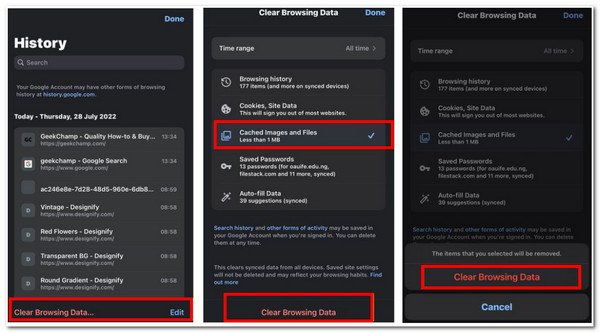
सफारी
इन तीन अनुप्रयोगों के विपरीत, "सफारी ब्राउज़र" आपको iPhone पर इसके ऐप कैश को हटाने की सुविधा नहीं देता है, लेकिन आप ऐसा कर सकते हैं सफारी इतिहास साफ़ करें या इसे सेटिंग्स के ज़रिए हटाएँ। आप इसे इस तरह कर सकते हैं:
स्टेप 1अपने iPhone पर "सेटिंग्स" ऐप पर जाएं, नीचे स्क्रॉल करें और "सफारी" पर टैप करें।
चरण दोफिर, नीचे स्क्रॉल करें और "इतिहास और वेबसाइट डेटा साफ़ करें" विकल्प चुनें।
चरण 3"इतिहास और डेटा साफ़ करें" बटन पर टैप करके अपने चयन की पुष्टि करें, जिससे सफारी का कैश स्वतः ही हट जाएगा।
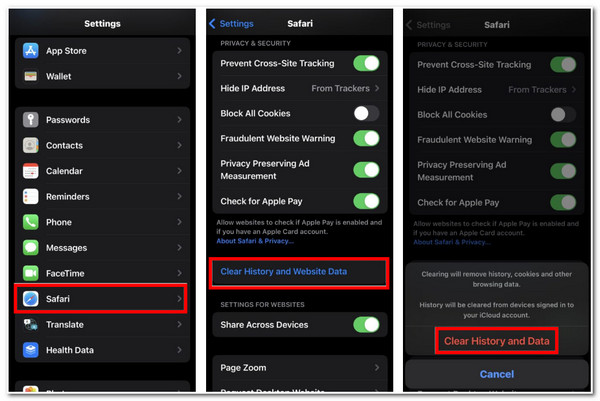
ऐप डिलीट किए बिना iPhone ऐप कैश साफ़ करने के बारे में अक्सर पूछे जाने वाले प्रश्न
-
1. क्या ब्राउज़र अनुप्रयोगों द्वारा निर्मित कैश को हटाना ठीक है?
हां, यह ठीक है। यह सिर्फ़ इसलिए नहीं है कि इससे ब्राउज़र या आपके डिवाइस का प्रदर्शन बेहतर होगा। बल्कि यह उन अस्थायी फ़ाइलों को भी हटा देगा जो आपके ब्राउज़र ने डाउनलोड की हैं, जो आपके ब्राउज़र को धीमा और गंदा बनाती हैं।
-
2. क्या ऐप को अनइंस्टॉल करने से कैश भी हट जाता है?
हाँ, बिल्कुल! कैश और उससे जुड़े दूसरे ऐप डेटा भी डिलीट हो जाते हैं। लेकिन उस ऐप से आपके द्वारा बनाई गई फ़ाइलें, जैसे दस्तावेज़ और मीडिया फ़ाइलें, आपके एक्सेस के लिए अभी भी उपलब्ध रहेंगी।
-
3. क्या एप्लिकेशन के कैश को एक साथ हटाना संभव है?
आप किसी तीसरे पक्ष के एप्लिकेशन का उपयोग करके उन्हें एक साथ हटा सकते हैं। दुर्भाग्यवश, iPhone उन्हें एक साथ नहीं हटा सकता है, लेकिन 4ईज़ीसॉफ्ट आईफोन क्लीनर टूल कर सकते हैं। इसमें एक अंतर्निहित पूर्वावलोकन सुविधा है जो विभिन्न अनुप्रयोगों के तहत सभी फ़ाइलों को प्रदर्शित करती है, और आप उन फ़ाइलों या कैश का चयन कर सकते हैं जिन्हें आप हटाना चाहते हैं।
निष्कर्ष
अब ये हैं तरीके iPhone पर ऐप डेटा साफ़ करेंऐप डिलीट किए बिना, आप अपने iPhone पर मौजूद सभी कैश को तेज़ी से और प्रभावी ढंग से हटा सकते हैं। हालाँकि, उन्हें हटाना आपके लिए आसान और सुविधाजनक बनाने के लिए, हम आपको अभी भी इसका इस्तेमाल करने की सलाह देते हैं। 4ईज़ीसॉफ्ट आईफोन क्लीनर यह टूल आपके iPhone पर विभिन्न एप्लिकेशन द्वारा बनाए गए कैश और जंक, अस्थायी फ़ाइलें और अवांछित मीडिया फ़ाइलें हटा देगा।
100% सुरक्षित
100% सुरक्षित



